Photoshop利用计算来抠长发MM
2022-12-25 21:40:42
来源/作者: /
己有:55人学习过
然后对最上面那层副本进行计算,设置如下。我们会得出一个新的通道,一个黑白更加分明的通道。。。
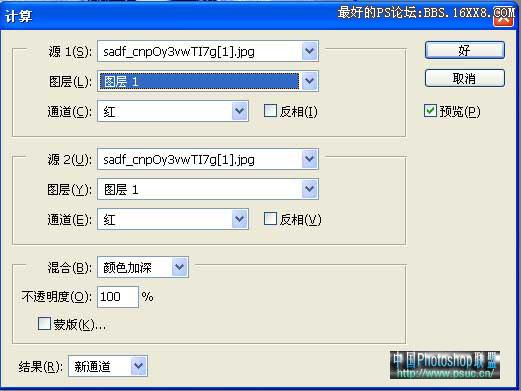

此通道,我们用来抠人物头发主体。。。
反相一下(快键:CTRL+I)
进行色阶,设置数值如下(只限于本图参考,具体图片还要具体分析)

色阶后是这个样子的。我们用黑色画笔工具刷到第二张图的状态。在这里。只留头发主体。然后发现边缘头发好像还有点灰。在进行色阶。得到图三的状态。
(可能有人对通道建立选区的概念不了解,在通道里。只有黑白灰三色。黑色不会被建立选区。白色,会被建立成选区。灰色呢,是以半透明的方式被选区选中。)
然后将通道载入选区,回到正常图层状态下,CTRL+J,将选区里的图像新建在一个空白图层上。这时,人物主体头发抠完。


上一篇:通道抠图,通道抠发丝教程
下一篇:ps淘宝图片教程:把包包背景抠掉



























